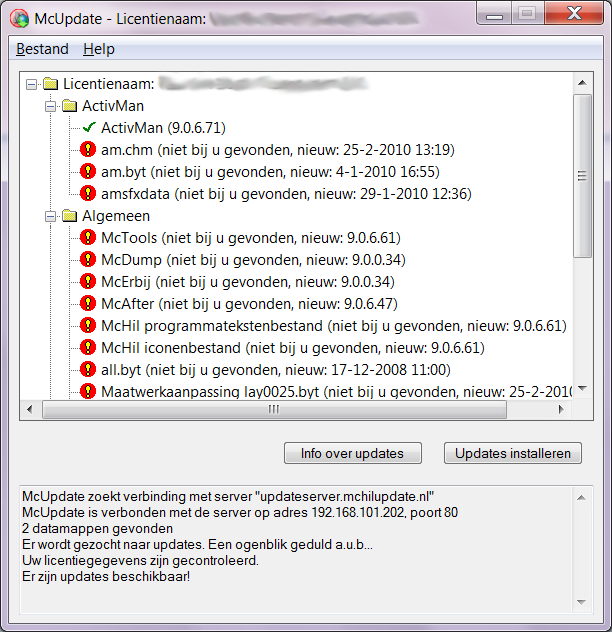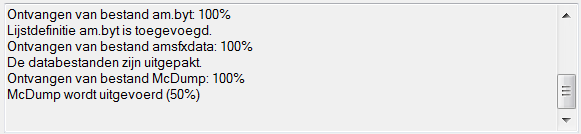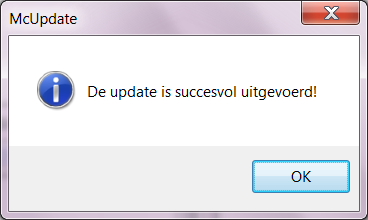Laatst gewijzigd
03-11-2021
ActivMan update 2010
ActivMan update
Belangrijk: de onderstaande update-beschrijving bevat
een aantal speciale stappen die u beslist moet uitvoeren als u gebruik maakt van
journaalposten in ActivMan. Doet u dit niet, dan kan dit tot verschillen in uw
journaalposten leiden.
Voordat u begint...
Voordat u de update uitvoert, raden wij u aan eerst de lijst met veranderingen
en verbeteringen door te nemen.
Alleen dan zult u volledig van alle verbeteringen kunnen profiteren. Klik
hier om de lijst in een nieuw
venster te openen.
De update starten
De update bestaat uit de volgende stappen:
- Belangrijk: het updateproces is, eenmaal gestart, onomkeerbaar.
Zorg er
daarom voor dat u een COMPLETE, WERKBARE en BRUIKBARE kopie van al uw
administratie(s) en programma's bewaart. Ook indien er tijdens het
updateproces iets misgaat (bijvoorbeeld een stroomstoring of onverhoopte
uitval van het netwerk), dient u altijd terug te kunnen vallen op een
volledige reservekopie van de bestanden in de staat zoals deze zich bevonden
voordat u de update uitvoerde. U kunt overigens eenvoudig zelf een back-up
maken door alle ActivMan bestanden te kopiëren naar een andere locatie.
Verder mogen er tijdens de update geen gebruikers in de McHil programma's
ingelogd zijn, dus u ook niet (in een andere sessie bijv.). De bestanden mogen namelijk tijdens het updateproces niet bezet
zijn.
Bovendien moet u supervisor zijn om de update te kunnen starten.
- Start ActivMan op de gebruikelijke wijze. Herindexeer alle bestanden van
ActivMan met behulp van uw huidige versie. Het herindexeren vindt plaats via
menu Bestand > Indexeren.
Heeft u meerdere administraties, dan kan uw systeembeheerder voor het
herindexeren het beste de utility McTools gebruiken. Dit programma staat in
dezelfde map als ActivMan en moet in één van de aanwezige administratie worden
uitgevoerd. McTools controleert en herindexeert dan automatisch deze administratie en tevens alle andere aanwezige administraties en
maakt daar een rapport van.
- Maakt u gebruik van Journaalposten, dan is het verstandig om
journaalverwerkingen ouder dan een jaar te wissen. Zeker wanneer u ActivMan al
langer gebruikt kan de grootte van deze bestanden al gauw vele MB's bedragen.
U kunt de journaalverwerkingen wissen via menu Journaalposten > Wissen oude
verwerkingen.
Selecteer hierna de functie Correcties laatste periode. Levert dit
correctieboekingen op, dan moet u deze in uw boekhouding verwerken. Gebruik
deze functie hierna nogmaals om er zeker van te zijn dat er geen
correctieboekingen meer komen.
- Is alles tot zover in orde? Ga dan naar het hoofdmenu van ActivMan. Kies hier menu Help
> Zoeken naar updates. McUpdate wordt dan gestart. Heeft u geen McUpdate of kunt u McUpdate niet vinden, dan kunt u hem
hier downloaden.
| Gebruikt u Windows 7? Het is mogelijk dat ActivMan dan meldt dat McUpdate niet
gevonden kan worden. Oplossing: start ActivMan door te rechtsklikken op het icoontje waarmee
u ActivMan start en kies "Als administrator uitvoeren". McUpdate kan dan wel worden gestart. |
- McUpdate zal verbinding maken met de update-server en, als dat gelukt is,
eventueel zichzelf vernieuwen en na uw bevestiging opnieuw starten.
| LET OP: Lukt het niet om verbinding te maken met de server, dan kan dat
liggen aan de instellingen van uw router of firewall. Controleer deze
instellingen. Neem zonodig contact op met uw systeembeheerder of
hardwareleverancier. |
McUpdate zal vervolgens direct gaan
zoeken naar de beschikbare ActivMan updates. In het venster kunt u zien welke
updates er voor u beschikbaar zijn, als in het onderstaande voorbeeld:
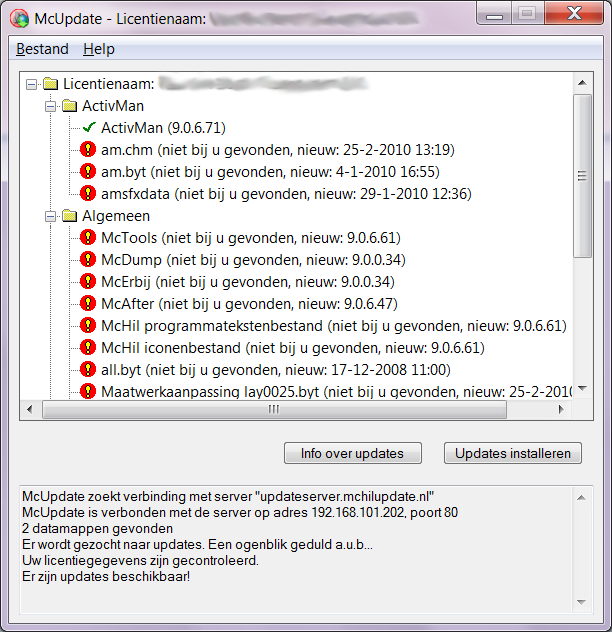
Met de knop Info over updates krijgt u meer informatie over de updates,
met de knop Updates installeren kunt u de updates installeren. Bent u
klaar voor de update? Klik dan op de knop Updates installeren. Tijdens het
installeren wordt u in het statusvenster onderaan geïnformeerd over de
voortgang:
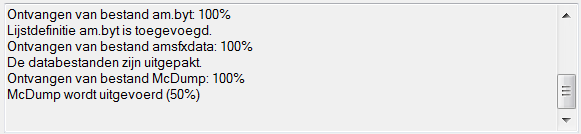
Het is mogelijk dat er tijdens het installeren geheel autonoom programma's
worden uitgevoerd, bijvoorbeeld voor het bijwerken van de lijstdefinities in
uw administraties. Deze programma's en schermen kunnen erg snel voorbij
flitsen; dat gedrag is
echter normaal.
- Als de update gereed is krijgt u de volgende melding:
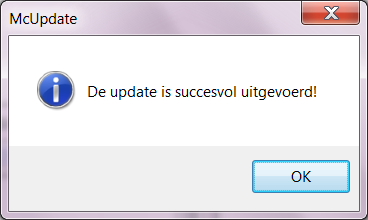
U kunt met de vernieuwde programma's aan het werk.
- Start de nieuwe ActivMan op. Herindexeer wederom alle bestanden. Het
herindexeren vindt plaats via menu Bestand > Indexeren (of via het
programma McTools, zoals hierboven al aangegeven).
- Maakt u gebruik van Journaalposten, selecteer dan in menu
Journaalposten wederom de functie Correcties laatste periode.
Levert dit correctieboekingen op, dan moet u deze in uw boekhouding verwerken.
Gebruik deze functie hierna nogmaals om er zeker van te zijn dat er geen
correctieboekingen meer komen.
Stuit u na de update onverhoopt op problemen, neemt u dan per e-mail contact op met de
McHil helpdesk.